
Crie seus próprios painéis gráficos no MQL5
Introdução
Há um novo conjunto de classes disponíveis na Biblioteca Padrão. Essas classes são projetadas para o desenvolvimento independente de diálogos de controle e painéis de exibição em programas MQL5.
O novo conjunto de classes permite que todos criem componentes de interface personalizados usando o modelo ativado por eventos como o modelo subjacente. Tudo é baseado em objetos gráficos incorporados e eventos do Terminal.
- Exibir painel em uma subjanela do gráfico separada.
- Painel de controle para um Consultor Especialista;
- Painel de controle de exibição personalizada.
Este artigo irá demonstrar como é fácil criar seus próprios painéis de exibição em um gráfico sub-janela separado usando as classes da Biblioteca Padrão.
O que a Biblioteca Padrão tem a oferecer?
A biblioteca padrão fornece ao desenvolvedor os seguintes controles prontos para uso:
1. Controles simples:
Controle Aplicação Implementação com base no objeto incorporado Arquivo da Biblioteca Padrão Botão com texto
Garantir a interação entre o mouse e o programa MQL
"Botão" Botão com imagem
Garantir a interação entre o mouse e o programa MQL
"Rótulo gráfico" Editar
Entrada ou exibição de informações de texto (no modo "Apenas leitura")
"Editar" Legenda
Exibição de informações de texto auxiliar
"Rótulo do texto" Painel
Controle auxiliar (agrupamento visual de controles)
"Rótulo em retângulo" Imagem
Controle decorativo
"Rótulo gráfico"
2. Controles complexos:
Controle Aplicação Implementação com base nos controles Arquivo da Biblioteca Padrão Lista
Visualização de uma lista
"Retângulo", "Botão com imagem" e "Editar" Campo com uma lista suspensa
Seleção a partir de uma lista suspensa
"Editar", "Botão com imagem" e "Listar" Campo incremento/redução
Enumeração de valores
"Editar"e "Botão com imagem" Botão de rádio
Interruptor "Botão com imagem" e "Legenda" Grupo de botão de rádio Edição de campos do tipo enum "Retângulo" e "Botão de rádio" Caixa de opção
Opção de seleção
"Botão com imagem" e "Legenda" Grupo de caixa de opção
Edição de um conjunto de sinalizadores
"Retângulo" e "caixa de opção" Diálogo Formulário de diálogo "Retângulo", "Botão com imagem" e "Editar"
Criando um Painel de Visualização
Vamos primeiro definir os termos. O painel de exibição é um termo que se usa para descrever uma janela separada de exibição personalizada que não tem buffer de desenho. Tal painel simplesmente exibe a informação necessária usando os objetos gráficos embutidos no Terminal. A informação pode ser exibida:
- numericamente,
- como texto,
- como cor,
- etc.
Vamos ter uma visão detalhada de todos os passos necessários e criar um painel gráfico da seguinte forma:
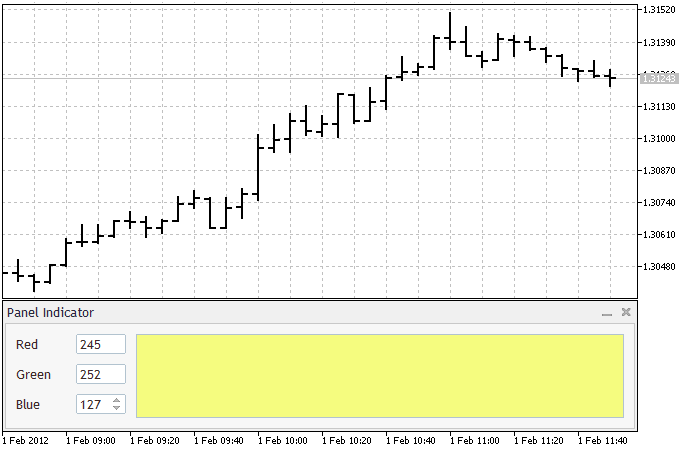
A fim de criar um painel de visualização, vamos precisar de dois arquivos:
- O arquivo incluído contendo a descrição da classe painel.
- O arquivo de código fonte indicador
Modelos destes arquivos podem ser obtidos usando o MQL5 Wizard. No diretório de indicadores (MQL5\Indicators), crie uma pasta separada MyIndicators e uma subpasta MyPanel. O processo de criação de pastas não será tratado aqui, pois ele é bem descrito em Ajuda.
Descrição de classe
A pasta de trabalho já foi criada. Vamos agora encontrá-la na janela "Navegador" e clicar na mesma com o botão direito do mouse. Selecione a opção "Novo arquivo" no menu exibido. Selecione a opção "Nova classe" nas opções apresentadas pelo MQL5 Wizard e clique em "Próximo >". Complete o diálogo de descrição da classe como mostrado abaixo:
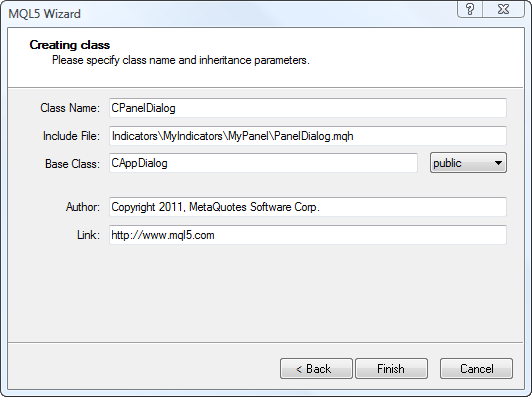
Clique em "Finalizar". Como resultado, temos o seguinte código:
//+------------------------------------------------------------------+ //| PanelDialog.mqh | //| Copyright 2011, MetaQuotes Software Corp. | //| https://www.mql5.com | //+------------------------------------------------------------------+ #property copyright "Copyright 2011, MetaQuotes Software Corp." #property link "https://www.mql5.com" #property version "1.00" //+------------------------------------------------------------------+ //| | //+------------------------------------------------------------------+ class CPanelDialog : public CAppDialog { private: public: CPanelDialog(); ~CPanelDialog(); }; //+------------------------------------------------------------------+ //| | //+------------------------------------------------------------------+ CPanelDialog::CPanelDialog() { } //+------------------------------------------------------------------+ //| | //+------------------------------------------------------------------+ CPanelDialog::~CPanelDialog() { } //+------------------------------------------------------------------+
Adicione o arquivo incluído da Biblioteca Padrão com a descrição da classe base CAppDialog e comentários.
//+------------------------------------------------------------------+ //| PanelDialog.mqh | //| Copyright 2011, MetaQuotes Software Corp. | //| https://www.mql5.com | //+------------------------------------------------------------------+ #include <Controls\Dialog.mqh> //+------------------------------------------------------------------+ //| CPanelDialog class | //| Function: main application dialog | //+------------------------------------------------------------------+ class CPanelDialog : public CAppDialog { private: public: CPanelDialog(void); ~CPanelDialog(void); }; //+------------------------------------------------------------------+ //| Constructor | //+------------------------------------------------------------------+ CPanelDialog::CPanelDialog(void) { } //+------------------------------------------------------------------+ //| Destructor | //+------------------------------------------------------------------+ CPanelDialog::~CPanelDialog(void) { } //+------------------------------------------------------------------+
Agora, temos a descrição da classe que nos permitirá usar uma caixa de diálogo em seu indicador. Nosso diálogo está atualmente vazio, mas iremos adicionar controles à ele um pouco mais tarde. No momento, vamos avançar para o indicador.
O código-fonte indicador
O indicador também será criado usando o MQL5 Wizard. Nossas ações serão semelhantes às exigidas quando se escreve a descrição de classe. Há apenas uma diferença - nós selecionamos "Indicador personalizado" nas opções dadas pelo MQL5 Wizard. A fim de criar um indicador, três diálogos devem ser concluídos.
O primeiro requer especificação do nome do indicador:
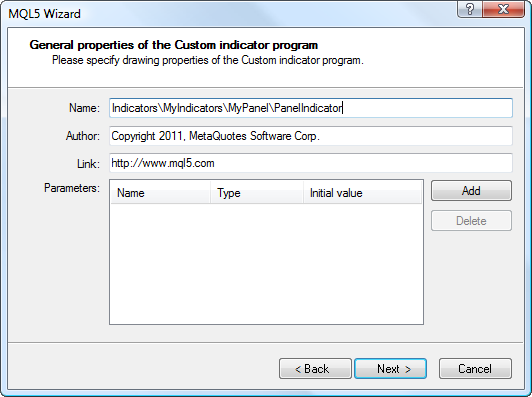
No segundo diálogo, marque "OnChartEvent" (obrigatório) e "OnTimer":
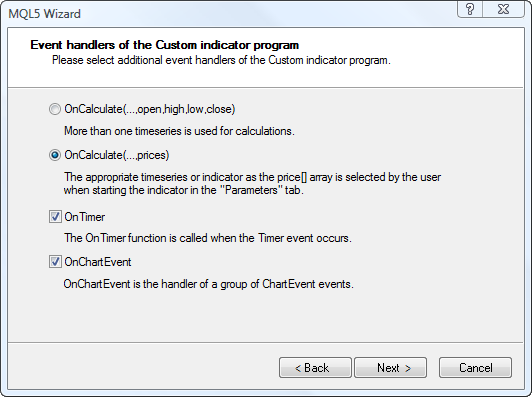
Marque "Indicador em janela separada" (obrigatório) no terceiro diálogo:
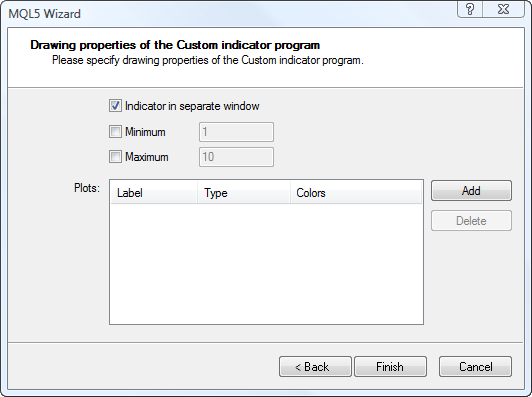
E clique "Finalizar". O código produzido é como segue:
//+------------------------------------------------------------------+ //| PanelIndicator.mq5 | //| Copyright 2011, MetaQuotes Software Corp. | //| https://www.mql5.com | //+------------------------------------------------------------------+ #property copyright "Copyright 2011, MetaQuotes Software Corp." #property link "https://www.mql5.com" #property version "1.00" #property indicator_separate_window //+------------------------------------------------------------------+ //| Custom indicator initialization function | //+------------------------------------------------------------------+ int OnInit() { //--- indicator buffers mapping //--- return(0); } //+------------------------------------------------------------------+ //| Custom indicator iteration function | //+------------------------------------------------------------------+ int OnCalculate(const int rates_total, const int prev_calculated, const int begin, const double &price[]) { //--- //--- return value of prev_calculated for next call return(rates_total); } //+------------------------------------------------------------------+ //| Timer function | //+------------------------------------------------------------------+ void OnTimer() { //--- } //+------------------------------------------------------------------+ //| ChartEvent function | //+------------------------------------------------------------------+ void OnChartEvent(const int id, const long &lparam, const double &dparam, const string &sparam) { //--- } //+------------------------------------------------------------------+
Nosso modelo pode agora ser completado adicionando:
- descrições ausentes de propriedades do indicador;
- incluir arquivo contendo a descrição de classe do nosso diálogo;
- uma variável global - o objeto de classe do nosso diálogo;
- código para criar o diálogo, iniciar o aplicativo e criar o cronômetro para o corpo da função OnInit ();
- Função OnDeinit () contém um código que destrói o diálogo e mata o cronômetro;
- Função OnChartEvent(...) para o código de chamada do processador de eventos;
- comentários.
Temos o indicador pronto para uso:
//+------------------------------------------------------------------+ //| PanelIndicator.mq5 | //| Copyright 2011, MetaQuotes Software Corp. | //| https://www.mql5.com | //+------------------------------------------------------------------+ #property copyright "Copyright 2011, MetaQuotes Software Corp." #property link "https://www.mql5.com" #property version "1.00" #property indicator_separate_window #property indicator_plots 0 #property indicator_buffers 0 #property indicator_minimum 0.0 #property indicator_maximum 0.0 //+------------------------------------------------------------------+ //| Include files | //+------------------------------------------------------------------+ #include "PanelDialog.mqh" //+------------------------------------------------------------------+ //| Global variables | //+------------------------------------------------------------------+ CPanelDialog ExtDialog; //+------------------------------------------------------------------+ //| Initialization | //+------------------------------------------------------------------+ int OnInit() { //--- creating the application dialog if(!ExtDialog.Create(0,"Panel Indicator",0,0,0,0,130)) return(-1); //--- starting the application if(!ExtDialog.Run()) return(-2); //--- creating the timer EventSetTimer(1); //--- success return(0); } //+------------------------------------------------------------------+ //| Deinitialization | //+------------------------------------------------------------------+ int OnDeinit() { //--- destroying the dialog ExtDialog.Destroy(); //--- killing the timer EventKillTimer(); } //+------------------------------------------------------------------+ //| Iteration | //+------------------------------------------------------------------+ int OnCalculate(const int rates_total, const int prev_calculated, const int begin, const double &price[]) { //--- returning the prev_calculated value for the next call return(rates_total); } //+------------------------------------------------------------------+ //| Timer event handler | //+------------------------------------------------------------------+ void OnTimer() { //--- } //+------------------------------------------------------------------+ //| Chart event handler | //+------------------------------------------------------------------+ void OnChartEvent(const int id, const long &lparam, const double &dparam, const string &sparam) { //--- handling the event ExtDialog.ChartEvent(id,lparam,dparam,sparam); } //+------------------------------------------------------------------+
O indicador no formulário acima não mostra nada ainda. Quando compilado e retirado do Navegador no gráfico, ele será exibido como um diálogo vazio em uma janela separada.
Apesar de o diálogo estar vazio, nosso indicador já adquiriu certas características:
- a altura sub janela foi ajustada para a altura de diálogo pelo indicador durante a criação;
- a largura da janela é sempre igual à largura do gráfico;
- o indicador pode minimizar e maximizar sua própria subjanela.
Deixe-o Exibir
Para que o nosso painel inicie a exibição de qualquer informação, devemos decidir sobre as respostas a três perguntas:
- Que tipo de informação queremos exibir?
- Quais elementos adicionais de exibição e/ou controles são necessários ser posicionados em nosso diálogo?
- Como esses controles/elementos adicionais irão interagir?
Outro fator importante é que o nosso diálogo deve ser visualmente atraente e fácil de usar. Isso não afeta a funcionalidade do diálogo, mas mostra que nos preocupamos com os usuários do futuro programa MQL5.
Passo 1. Que tipo de informação queremos exibir?
Uma vez que o artigo serve como uma ferramenta de aprendizagem, não vamos perder tempo com a usabilidade do indicador. A cor irá ser apresentada como uma função de três parâmetros. Não iremos complicar demais os parâmetros - estes serão níveis "vermelhos", "verdes" e "azuis".
Os valores do parâmetro serão definidos da seguinte forma:
- O valor do nível "vermelho" será definido na faixa de 0 a 255 mudando de forma aleatória a cada evento Calcular;
- O valor do nível "verde" será definido na faixa de 0 a 255, mudando de forma aleatória a cada evento Cronômetro;
- O valor do nível "azul" será definido na faixa de 0 a 255 e vai ser alterado manualmente por meio de um controle especial.
Aliás, os valores destes níveis serão também apresentados no nosso indicador.
Passo 2. Quais controles adicionais serão exigidos?
Passo 3. Como esses controles de diálogo adicionais irão interagir?
- Cor será exibida usando o controle do "Painel".
- Os níveis "vermelho" e "verde" serão exibidos usando o controle "Editar" no modo "Somente Leitura".
- O nível "azul" será gerenciado pelo controle "Editar Giro". O mesmo controle vai ajudar a exibir o valor do nível.
- Tanto os controles "Editar" e "Editar Giro" serão reforçados com legendas explicativas, por meio do controle "Legenda".
Adicione os arquivos de inclusão a partir da Biblioteca Padrão, bem como os controles necessários e as variáveis que armazenam os valores de parâmetro para a descrição da classe tendo fornecido comentários.
Teremos:
//+------------------------------------------------------------------+ //| PanelDialog.mqh | //| Copyright 2011, MetaQuotes Software Corp. | //| https://www.mql5.com | //+------------------------------------------------------------------+ #include <Controls\Dialog.mqh> #include <Controls\Panel.mqh> #include <Controls\Edit.mqh> #include <Controls\Label.mqh> #include <Controls\SpinEdit.mqh> //+------------------------------------------------------------------+ //| CPanelDialog class | //| Function: main application dialog | //+------------------------------------------------------------------+ class CPanelDialog : public CAppDialog { private: //--- additional controls CPanel m_color; // object for displaying color CLabel m_label_red; // "red" level caption object CEdit m_field_red; // "red" value display object CLabel m_label_green; // "green" level caption object CEdit m_field_green; // "green" value display object CLabel m_label_blue; // "blue" level caption object CSpinEdit m_edit_blue; // "blue" value control object //--- parameter values int m_red; // "red" value int m_green; // "green" value int m_blue; // "blue" value public: CPanelDialog(void); ~CPanelDialog(void); }; //+------------------------------------------------------------------+ //| Constructor | //+------------------------------------------------------------------+ CPanelDialog::CPanelDialog(void) { } //+------------------------------------------------------------------+ //| Destructor | //+------------------------------------------------------------------+ CPanelDialog::~CPanelDialog(void) { } //+------------------------------------------------------------------+
O princípio de interação entre os controles de diálogo será muito simples - O diálogo deve exibir mudanças em qualquer parâmetro (níveis "vermelho", "verde" e "azul")". A implementação de algoritmos de interação será abordada mais tarde, pois agora é hora de começar a criar o diálogo.
Algumas palavras sobre apelo visual.
Antes de avançarmos para a criação do diálogo, vamos ter uma introspecção rápida em apelo visual. Ou melhor dizendo, um arranjo fácil de usar e (possível) futuro rearranjo de controles de diálogo. Constantes nomeadas (#define) servem melhor esse propósito.
Existem algumas vantagens oferecidas pelas constantes nomeadas predefinidas:
- certos valores numéricos usadosem casos específicos não tem que ser lembrados. Os nomes constantemente selecionados com precisão irão proporcionar um acesso rápido a eles através da "Listar nomes de forma automática";
- quando os valores constantes são adicionalmente modificados, numerosas inclusões de valores numéricos não têm de ser procuradas e substituídas. É suficiente para mudar apenas a descrição constante.
Sugere-se a utilização das seguintes constantes:
//+------------------------------------------------------------------+ //| defines | //+------------------------------------------------------------------+ //--- indents and spacing #define INDENT_LEFT (11) // left indent (including the border width) #define INDENT_TOP (11) // top indent (including the border width) #define INDENT_RIGHT (11) // right indent (including the border width) #define INDENT_BOTTOM (11) // bottom indent (including the border width) #define CONTROLS_GAP_X (10) // spacing along the X-axis #define CONTROLS_GAP_Y (10) // spacing along the Y-axis //--- for labels #define LABEL_WIDTH (50) // size along the X-axis //--- for edits #define EDIT_WIDTH (50) // size along the Y-axis #define EDIT_HEIGHT (20) // size along the Y-axis //--- for base colors (RGB) #define BASE_COLOR_MIN (0) // minimum value of the color component #define BASE_COLOR_MAX (255) // maximum value of the color component
Preenchendo o Painel de Exibição
Nós anteriormente criamos a classe painel de exibição; agora, a fim de alcançar a funcionalidade necessária, precisamos fazer o seguinte:
1. Redefinir o Criar (...) método da classe precursora Originalmente, o nosso método aparece como segue:
//+------------------------------------------------------------------+ //| Creation | //+------------------------------------------------------------------+ bool CPanelDialog::Create(const long chart,const string name,const int subwin,const int x1,const int y1,const int x2,const int y2) { //--- calling the method of the parent class if(!CAppDialog::Create(chart,name,subwin,x1,y1,x2,y2)) return(false); //--- additional controls shall be created here //--- success return(true); }
2. Criar controles adicionais.
Uma divagação lírica leve. Códigos para a criação de todos os controles adicionais podem evidentemente ser inseridos diretamente no Criar (...) corpo do método, mas desta forma corremos o risco de obter uma grande "massa" ilegível.
Vamos, portanto, dividir o processo de criação em partes independentes representadas por métodos:
- bool CreateColor(void) - criação do painel de cores,
- bool CreateRed(void) - criando o elemento de exibição "Vermelho" com legenda explicativa,
- bool CreateGreen(void) - criando o elemento de exibição "Verde" com legenda explicativa,
- bool CreateBlue(void) - criando o controle "Azul" com legenda explicativa.
Estes métodos são chamados sequencialmente a partir do método Criar (...):
//+------------------------------------------------------------------+ //| Creation | //+------------------------------------------------------------------+ bool CPanelDialog::Create(const long chart,const string name,const int subwin, const int x1,const int y1,const int x2,const int y2) { //--- calling the parent class method if(!CAppDialog::Create(chart,name,subwin,x1,y1,x2,y2)) return(false); //--- creating additional elements if(!CreateColor()) return(false); if(!CreateRed()) return(false); if(!CreateGreen()) return(false); if(!CreateBlue()) return(false); //--- success return(true); }
Criação de Controles
Nós não iremos rever a criação de cada controle adicional, mas teremos um olhar detalhado sobre o método bool CreateBlue(void).
Trata-se da seguinte forma:
//+------------------------------------------------------------------+ //| Creating the "Blue" control with explanatory caption | //+------------------------------------------------------------------+ bool CPanelDialog::CreateBlue(void) { //--- coordinates int x1=INDENT_LEFT; int y1=INDENT_TOP+2*(EDIT_HEIGHT+CONTROLS_GAP_Y); int x2=x1+EDIT_WIDTH; int y2=y1+EDIT_HEIGHT; //--- creating the caption if(!m_label_blue.Create(m_chart_id,m_name+"LabelBlue",m_subwin,x1,y1+1,x2,y2)) return(false); if(!m_label_blue.Text("Blue")) return(false); if(!Add(m_label_blue)) return(false); //--- adjusting coordinates x1+=LABEL_WIDTH+CONTROLS_GAP_X; x2=x1+EDIT_WIDTH; //--- creating the control if(!m_edit_blue.Create(m_chart_id,m_name+"Blue",m_subwin,x1,y1,x2,y2)) return(false); if(!Add(m_edit_blue)) return(false); m_edit_blue.MinValue(BASE_COLOR_MIN); m_edit_blue.MaxValue(BASE_COLOR_MAX); m_edit_blue.Value(m_blue); //--- success return(true); }
Existem duas nuanças:
- O controle é criado com as coordenadas relativas, ou seja, o deslocamento é definido em relação ao canto superior esquerdo do recipiente (elemento complexo) para que o controle seja adicionado após a criação.
- Após a criação, é necessário adicionar o controle para um recipiente usando o método Adicionar(...). No nosso caso, o diálogo serve como recipiente.
Alterando os Parâmetros
Adicione o método nulo SetColor (nulo) para mudar a cor do painel de cor;
A fim de poder alterar os níveis de parâmetros (as cores de base) exteriormente, nós vamos adicionar três métodos comuns:
- void SetRed(const int value) - altera o nível "vermelho" e mostra a mudança no indicador,
- void SetGreen(const int value) - altera o nível "verde" e mostra a mudança no indicador,
- void SetBlue(const int value) - altera o nível "azul" e mostra a mudança no indicador.
A frase "mostra a mudança no indicador" significa que o novo valor do nível de cor de base é mostrado na forma numérica no painel de controle correspondente e o painel de cor muda sua cor.
Abaixo, encontra-se um código de um dos métodos para servir como exemplo:
//+------------------------------------------------------------------+ //| Setting the "Red" value | //+------------------------------------------------------------------+ void CPanelDialog::SetRed(const int value) { //--- checking if(value<0 || value>255) return; //--- saving m_red=value; //--- setting m_field_red.Text(IntegerToString(value)); //--- setting the panel color SetColor(); }
Conforme combinado anteriormente:
- O valor do nível "vermelho" mudará de forma aleatória em cada evento Calcular;
- O valor do nível "verde" mudará de forma aleatória em cada evento cronômetro;
Vamos adicionar o código correspondente no indicador original:
//+------------------------------------------------------------------+ //| PanelIndicator.mq5 | //| Copyright 2011, MetaQuotes Software Corp. | //| https://www.mql5.com | //+------------------------------------------------------------------+ #property copyright "Copyright 2011, MetaQuotes Software Corp." #property link "https://www.mql5.com" #property version "1.00" #property indicator_separate_window #property indicator_plots 0 #property indicator_buffers 0 #property indicator_minimum 0.0 #property indicator_maximum 0.0 //+------------------------------------------------------------------+ //| Include files | //+------------------------------------------------------------------+ #include "PanelDialog.mqh" //+------------------------------------------------------------------+ //| Global variables | //+------------------------------------------------------------------+ CPanelDialog ExtDialog; //+------------------------------------------------------------------+ //| Initialization | //+------------------------------------------------------------------+ int OnInit() { //--- creating the application dialog if(!ExtDialog.Create(0,"Panel Indicator",0,0,0,0,130)) return(-1); //--- starting the application if(!ExtDialog.Run()) return(-2); //--- creating the timer EventSetTimer(1); //--- success return(0); } //+------------------------------------------------------------------+ //| Deinitialization | //+------------------------------------------------------------------+ void OnDeinit(const int reason) { //--- destroying the dialog ExtDialog.Destroy(); //--- killing the timer EventKillTimer(); } //+------------------------------------------------------------------+ //| Iteration | //+------------------------------------------------------------------+ int OnCalculate(const int rates_total, const int prev_calculated, const int begin, const double &price[]) { //--- changing the dialog property ExtDialog.SetRed(MathRand()%256); //--- returning the prev_calculated value for the next call return(rates_total); } //+------------------------------------------------------------------+ //| Timer event handler | //+------------------------------------------------------------------+ void OnTimer() { //--- changing the dialog property ExtDialog.SetGreen(MathRand()%256); } //+------------------------------------------------------------------+ //| Chart event handler | //+------------------------------------------------------------------+ void OnChartEvent(const int id, const long &lparam, const double &dparam, const string &sparam) { //--- handling the event ExtDialog.ChartEvent(id,lparam,dparam,sparam); } //+------------------------------------------------------------------+
Manuseio de Eventos
Toda a interação entre o diálogo e o Terminal, bem como a interação entre os controles de diálogo são baseados no mecanismo de evento. Nós não vamos revisar suas funções mas simplesmente usá-las.
Os eventos podem ser convencionalmente divididos em dois grupos:
- Eventos internos que são manipulados ignorando a fila de eventos do Terminal;
- Eventos externos que são manipulados através da fila de eventos do Terminal.
Nós vamos lidar com ambos os tipos de eventos.
Entre os eventos internos, apenas os eventos de redimensionamento do diálogo necessitam ser manipulados. Para esta finalidade, recarregue o método da classe precursora OnResize (). Nosso método será simples porque não há nenhuma alteração na altura de diálogo; se a largura do diálogo muda, só temos que modificar a largura do painel de cores:
//+------------------------------------------------------------------+ //| Resize handler | //+------------------------------------------------------------------+ bool CPanelDialog::OnResize(void) { //--- calling the parent class method if(!CAppDialog::OnResize()) return(false); //--- changing the color panel width m_color.Width(ClientAreaWidth()-(INDENT_RIGHT+LABEL_WIDTH+CONTROLS_GAP_X+EDIT_WIDTH+CONTROLS_GAP_X+INDENT_LEFT)); //--- success return(true); }
A lista de eventos externos também será limitada a um artigo - o evento de alterar o nível "azul". Os requisitos para o manipulador de eventos externos são mínimos: o manipulador deve ser o método de classe sem parâmetros do tipo nulo.
Vamos descrever o manipulador deste evento:
//+------------------------------------------------------------------+ //| Handler of the event of changing the "blue" level | //+------------------------------------------------------------------+ void CPanelDialog::OnChangeBlue(void) { //--- saving m_blue=m_edit_blue.Value(); //--- setting the panel color SetColor(); }
Como pode ser visto, não há nada difícil nele.
A fim de nosso diálogo lidar com eventos externos, o método da classe parente deve ser recarregado:
virtual bool OnEvent(const int id,const long &lparam, const double &dparam,const string &sparam);
E agora um pouco de mistério. Se você já abriu arquivo PanelDialog.mqh no Editor, você vai ver que não há corpo do método OnEvent (...).
Não se confunda - o negócio é que, para a descrição de manuseio com eventos externos, um conjunto de macros foi criado (veja o arquivo na Biblioteca Padrão).
Nosso manipulador de eventos é o seguinte:
//+------------------------------------------------------------------+ //| Handling events | //+------------------------------------------------------------------+ EVENT_MAP_BEGIN(CPanelDialog) ON_EVENT(ON_CHANGE,m_edit_blue,OnChangeBlue) EVENT_MAP_END(CAppDialog)
Este pseudocódigo que pode não ser claro à primeira vista, faz o seguinte:
- Quando o evento ON_CHANGE é recebido a partir do controle m_edit_blue, o método OnChangeBlue é chamado e o manuseio do evento é concluído (retorno verdadeiro);
- Ao receber qualquer outro modo, o controle é transferido para o método de classe original.
Conclusão
Este artigo tem proporcionado a revisão do processo de criação de um painel de exibição usando as classes da Biblioteca Padrão.
É improvável que você vai usar o indicador conforme criado, contudo ele não é sobrecarregado com informações desnecessárias e conseguimos cobrir quase todas as peculiaridades do processo ao criá-lo.
Exemplos de fornecimento padrão mais complexos podem ser encontrados nos seguintes diretórios de seu Terminal:
- Experts\Examples\Controls\
- Indicators\Examples\Panels\ChartPanel\
- Indicators\Examples\Panels\SimplePanel\
Traduzido do russo pela MetaQuotes Ltd.
Artigo original: https://www.mql5.com/ru/articles/345
Aviso: Todos os direitos sobre esses materiais pertencem à MetaQuotes Ltd. É proibida a reimpressão total ou parcial.
 Controles gráficos personalizados. Parte 3. Formas
Controles gráficos personalizados. Parte 3. Formas
 Abordagem orientada a objetos para construção de painéis de múltiplos períodos de tempo e múltiplas moedas
Abordagem orientada a objetos para construção de painéis de múltiplos períodos de tempo e múltiplas moedas
 Controles gráficos personalizados. Parte 2. Biblioteca de controles
Controles gráficos personalizados. Parte 2. Biblioteca de controles
- Aplicativos de negociação gratuitos
- 8 000+ sinais para cópia
- Notícias econômicas para análise dos mercados financeiros
Você concorda com a política do site e com os termos de uso
O indicador tem essa propriedade:
Essa propriedade é necessária para que o indicador fique na parte inferior. Bem, sim, está mais ou menos claro.
Também preciso ter uma "barra de diálogo" na janela principal....
E é isso mesmo. Devido a essa propriedade, não importa o que você faça, não importa quais propriedades você defina, sua barra de diálogo estará na subjanela do indicador. E ela nunca estará na janela principal.
Passei três dias tentando entender a biblioteca padrão. Ainda não entendo como foi possível criar essa omissão?
Se eu estiver errado, diga-me onde estou errando. Pelo amor de Deus, não escreva que você precisa especificar 0 para as propriedades de janela e subjanela.
Enquanto isso, criarei meu próprio painel que funcionará como deveria.
Se eu estiver errado, diga-me onde estou errando. Pelo amor de Deus, não escreva que você precisa especificar 0 para as propriedades de janela e subjanela.
Enquanto isso, criarei meu próprio painel que funcionará como deveria.
Examine o código, adicione a opção m_subwin que define o número da subjanela, intercepte os eventos de "criação/exclusão" da subjanela para corrigir esse caso em todo o diálogo, se não for 0, use esse m_subwin onde ObjectCreate(...) é usado
então os painéis e elementos podem ser criados em qualquer janela e subjanela
Examine o código, adicione a opção m_subwin que define o número da subjanela, intercepte os eventos de "criação/exclusão" da subjanela para corrigir esse caso em toda a caixa de diálogo; se não for 0, use esse m_subwin onde ObjectCreate(...) for usado.
então os painéis e elementos podem ser criados em qualquer janela e subjanela
Sim, sim, adicione todas essas coisas, prenda-as, envolva-as com fio de alumínio e prenda-as com fita adesiva. Precisamos de uma solução simples e correta para toda essa biblioteca. Se não houver tal solução, a biblioteca deverá ser reprojetada. Provavelmente criarei minha própria janela de diálogo.
Essa é uma limitação da plataforma MetaTrader - um indicador pode estar apenas na janela principal ou apenas em uma subjanela.
As possíveis soluções e um exemplo de uma implementação estão no livro.
Em resumo, você cria dois indicadores e um deles cria o outro usando ChartIndicatorAdd. Eles podem trocar dados por meio de eventos, recursos, buffers, etc.
Essa é uma limitação da plataforma MetaTrader - um indicador pode estar apenas na janela principal ou apenas em uma subjanela.
As possíveis soluções e um exemplo de uma implementação estão no livro.
Em resumo: você cria dois indicadores, e um deles criará o outro usando ChartIndicatorAdd. Eles podem trocar dados por meio de eventos, recursos, buffers, etc.
Se essas são palavras de um especialista, então é exatamente isso que eu queria ouvir. E isso significa que você precisa criar seu próprio painel.
Se isso for apenas uma suposição... então você precisa criar seu próprio painel.
Estou aguardando uma dica sobre como colar o painel na janela principal, se o indicador estiver localizado na subjanela.